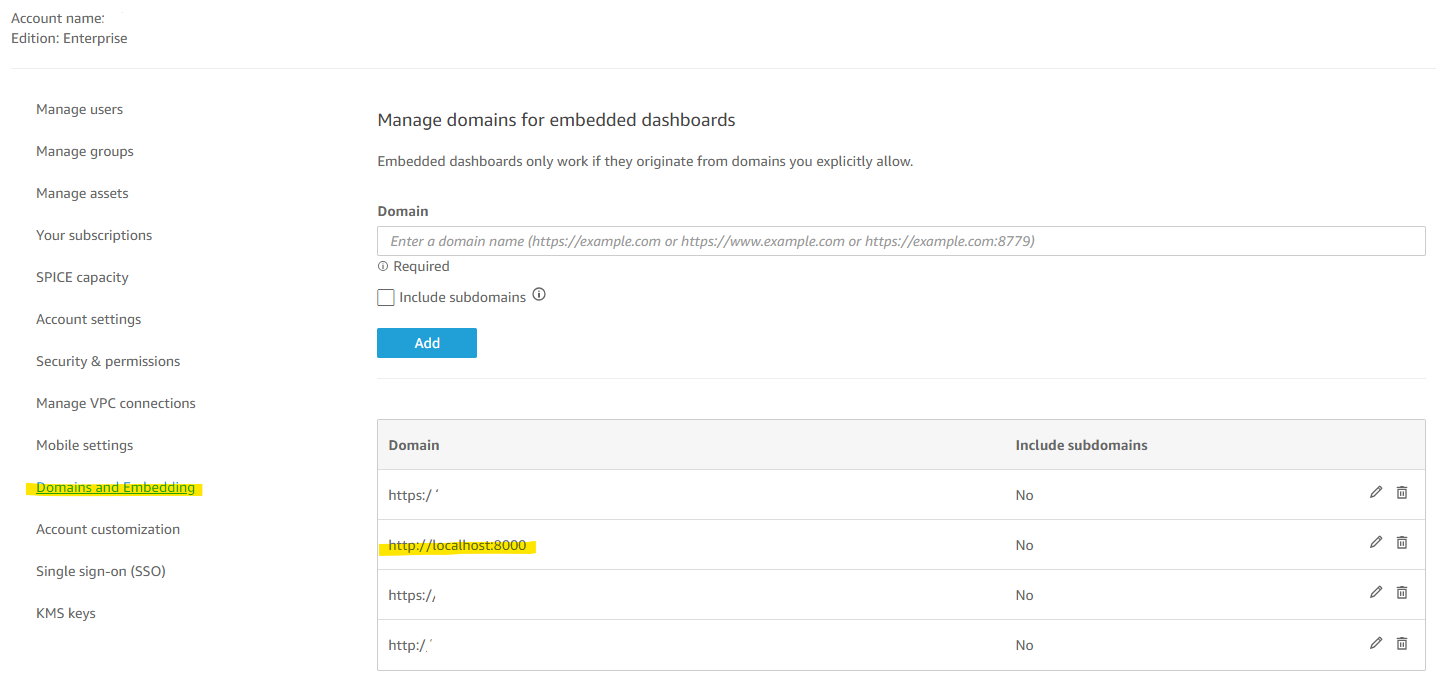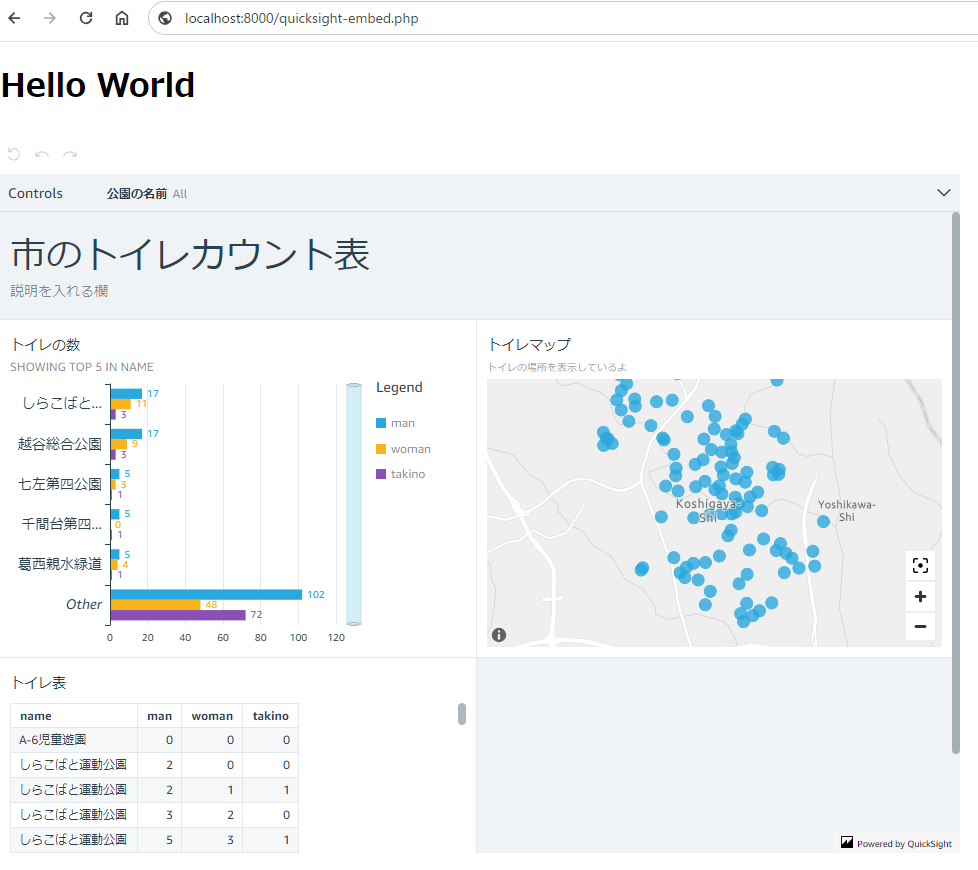はじめに
QuickSight で埋め込み用 URL を生成し、好きな最初にダッシュボードや編集画面を埋め込むことができます。よくある構成として、API Gateway と Lambda で URL を生成して埋め込む方法がありますが、今回は PHP を使った Web 画面に QuickSight を埋め込む方法を紹介します。
なお、この記事の PHP の Web サーバーの構成はあくまで手元での動作確認として利用するため、PHP 付属のものを利用しています。本番環境では、パフォーマンスや機能、セキュリティの面で Apache や Nginx 等と連携してください。
前提条件
PHP から QuickSight の埋め込みを利用するため、AWS SDK for PHP を利用する必要があります。自分の環境だと以下のようにインストールしましたが、AWS Document を参考に準備が必要です。
composer のインストール
php -r "copy('https://getcomposer.org/installer', 'composer-setup.php');"
php composer-setup.php
php -r "unlink('composer-setup.php');"
AWS SDK for PHP のインストール
php composer.phar require aws/aws-sdk-php
PHP で QuickSight のダッシュボードを埋め込む
まず PHP のソースコードの全文を出します。
<!DOCTYPE html>
<html>
<head>
<title>QuickSight Dashboard Embed</title>
<!-- ここに必要なCSSやJavaScriptを追加 -->
</head>
<body>
<?php
require 'vendor/autoload.php'; // AWS SDK for PHP の読み込み
use Aws\QuickSight\QuickSightClient;
use Aws\Exception\AwsException;
// リージョンの指定
$awsRegion = 'ap-northeast-1';
// QuickSightの設定
$accountId = '1111111111111';
$dashboardId = '0849cdf6-0b4b-46c1-9a0d-59a084bd0bb8';
$userArn = 'arn:aws:quicksight:ap-northeast-1:1111111111111:user/default/user01'; // ユーザーの指定。埋め込み先の Web サイトで認証済みのユーザーに合わせて、動的に切り替える。
// QuickSightクライアントの初期化
$client = new QuickSightClient([
'region' => $awsRegion,
'version' => 'latest',
// 'credentials' => [ IAM Role に紐づけているので、シークレットキーなどはハードコードしない
// 'key' => $awsKey,
// 'secret' => $awsSecret,
// ],
]);
// GenerateEmbedUrlForRegisteredUser APIの呼び出し
try {
$result = $client->generateEmbedUrlForRegisteredUser([
'AwsAccountId' => $accountId,
'ExperienceConfiguration' => [
'Dashboard' => [
'InitialDashboardId' => $dashboardId,
],
],
'UserArn' => $userArn,
]);
echo "<h1>Hello World</h1>";
echo <<<HTML
<!-- 埋め込み用コード -->
<iframe
width="960"
height="720"
src="{$result['EmbedUrl']}"
frameborder="0"
allowfullscreen="true">
</iframe>
HTML;
} catch (AwsException $e) {
// エラー処理
echo "<p>Error: " . htmlspecialchars($e->getMessage()) . "</p>";
}
?>
</body>
</html>
基本的にはコメントで記載している通りです。重要なものをいくつか取り上げます。
まず、以下のコードです。これは、QuickSight に対して認証済みの URL を生成するための呼び出し部分です。$dashboardId では QuickSight 上のダッシュボードの ID を指定します。そして、UserArn には埋め込んだダッシュボードを参照するための QuickSight 上のユーザー ARN を指定します。
UserArn は、埋め込み先の Web サイトで認証しているユーザーと、QuickSight 上のユーザー間で紐づけて指定する必要があります。表現を変えると、QuickSight 上にユーザーが存在しないとエラーになります。したがって、QuickSight 上にユーザーが存在しない (エラーになる) 場合は、registerUser の呼び出しなどを利用して自動でユーザーを作成する方法が考えられます。
$result = $client->generateEmbedUrlForRegisteredUser([
'AwsAccountId' => $accountId,
'ExperienceConfiguration' => [
'Dashboard' => [
'InitialDashboardId' => $dashboardId,
],
],
'UserArn' => $userArn,
]);
生成した URL を iframe で埋め込む部分がこちらです。PHP のようなバックエンドサーバー側で HTML を生成してレスポンスするような Web アプリの場合、JavaScript は利用せずにそのまま埋め込むのが楽です。width や height などは、表示させたい見た目に合わせて適宜変更します。
<iframe
width="960"
height="720"
src="{$result['EmbedUrl']}"
frameborder="0"
allowfullscreen="true">
</iframe>
QuickSight で埋め込み用のドメインを許可
QuickSight 側に、埋め込み先のサイトのドメインを指定する必要があります。今回は動作確認なので http://localhost:8000 を許可しておきます。
埋め込まれた画面を確認
PHP サーバーを手元で動かし、埋め込まれた様子を確認しましょう。PHP 付属の簡易的な Web サーバーを立ち上げます (本番環境では利用しないでください。)
php -S localhost:8000
実際にアクセスしてみるとこんな感じです。PHP として生成している Hello World の文字の下に、QuickSight のダッシュボードが埋め込まれています。
(これは埼玉県のトイレの場所を可視化している謎ダッシュボードです。トイレは大事。)
通常の QuickSight と同様に「しらこばと」といった文字でフィルターを掛ける事もできます。
検証を通じてわかったこと
- PHP のようなバックエンドサーバー側で埋め込み用 URL を生成できる場合は、JavaScript などは不要でそのまま iframe として埋め込んでもよい
- 一方、既存の Web アプリに手を入れることが難しい場合は、API Gateway と Lambda 関数を利用して、埋め込み用 URL を生成し、JacaScript 側で埋め込んでもよい。